โปรแกรมวาดภาพ ตกแต่งภาพ ผลิตสิ่งพิมพ์
 รวมบทความเกี่ยวกับการใช้โปรแกรมช่วยในการวาดภาพ ตกแต่งภาพ ออกแบบ ทำสื่อสิ่งพิมพ์ จัดการกับภาพ เช่น วิวหรือแสดงภาพเป็นแบบแคตตาล็อก แต่งภาพด้วย Photoshop วาดภาพด้วย Illustrator เป็นต้น
รวมบทความเกี่ยวกับการใช้โปรแกรมช่วยในการวาดภาพ ตกแต่งภาพ ออกแบบ ทำสื่อสิ่งพิมพ์ จัดการกับภาพ เช่น วิวหรือแสดงภาพเป็นแบบแคตตาล็อก แต่งภาพด้วย Photoshop วาดภาพด้วย Illustrator เป็นต้น
อาจเป็นภาพที่ถ่ายด้วยกล้องดิจิตอล แล้วต้องการลดขนาดเพื่อนำไปใช้บนเว็บไซท์ อาจส่งให้ เพื่อนทางอีเมล์ หรือแสดงในเว็บบอร์ดต่างๆ
1. แสดงภาพในโหมด Image แล้วคลิกเลือกภาพตามต้องการ
2. คลิกเมนู Image>>Resize
3. ในช่อง New width ให้คลิกและพิมพ์ขนาดของภาพ เช่น W=200 จากนั้นก็คลิก Ok คลิกติ๊กถูก Keep aspect ratio ด้วย เพื่อไม่ให้สัดส่วนเพี้ยน
4. คลิกเมนู View>>Original Size แล้วดูว่าภาพมีขนาดเท่าใด ภาพที่เห็นนี้จะเป็นขนาด จริงเมื่อนำไปใช้งานหรือแสดงบนเว็บเพจ ถ้าดูใหญ่หรือเล็กไป ก็ยกเลิกโดยคลิกเมนู Edit>>Undo Resize แล้วจึงขยายหรือลดขนาดอีกที
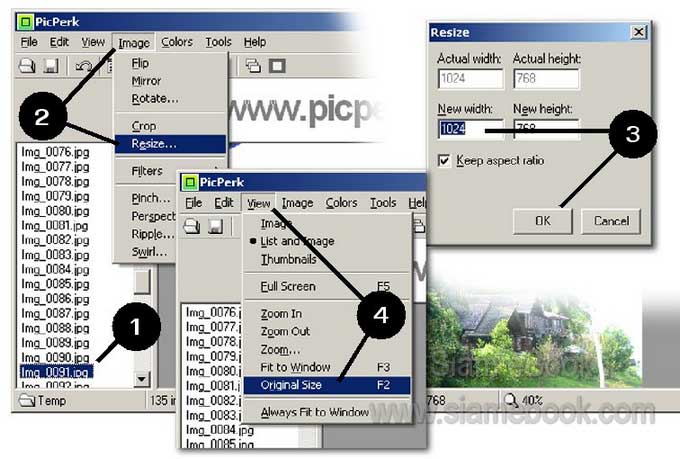
การใช้ Filter
ลักษณะของฟิลเตอร์ จะเป็นรูปแบบการแต่งภาพ ที่สามารถนำไปประยุกต์ใช้กับภาพของเรา ได้ เช่น ทำเป็นภาพแบบเบลอ หรือดูบิดเบี้ยว ฯลฯ
1. แสดงภาพในโหมด Image แล้วเลือกภาพที่ต้องการ
2. คลิกเมนู Image>>Filter
3. คลิกเลือกชนิดของฟิลเตอร์เช่น Blend, Blue ...
4. แต่ละฟิลเตอร์ จะมีกรอบข้อความให้ปรับแต่งฟิลเตอร์นั้นๆ ปรับแต่งเสร็จแล้วคลิก OK
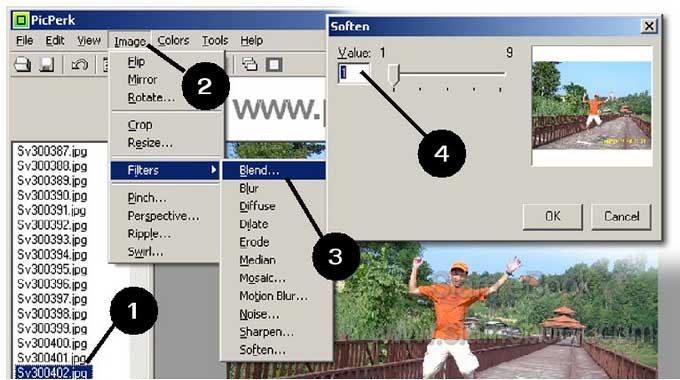
- Details
- Category: ดูไฟล์รูปภาพด้วย Picperk
- Hits: 1346
1. ฟิลเตอร์แบบ Ripple
2. ฟิลเตอร์แบบ Swish
3. ฟิลเตอร์แบบ Perspective
4. ฟิลเตอร์แบบ Pinch




- Details
- Category: ดูไฟล์รูปภาพด้วย Picperk
- Hits: 1438
เป็นการปรับแต่งเกี่ยวกับสีของภาพ ความมืดสว่าง เปลี่ยนภาพสีเป็นภาพขาวดำ
1. คลิกเลือกภาพ
2. คลิกเมนู Colors แล้วคลิกคำสั่งที่ต้องการ เช่น
- Brightness ปรับความมืดสว่างของภาพ
- Contrast ปรับความเปรียบต่างของภาพ
- Gray Scale เปลี่ยนภาพสีเป็นภาพขาวดำ
- Red Eye Removal ลบภาพถ่ายตาแดง
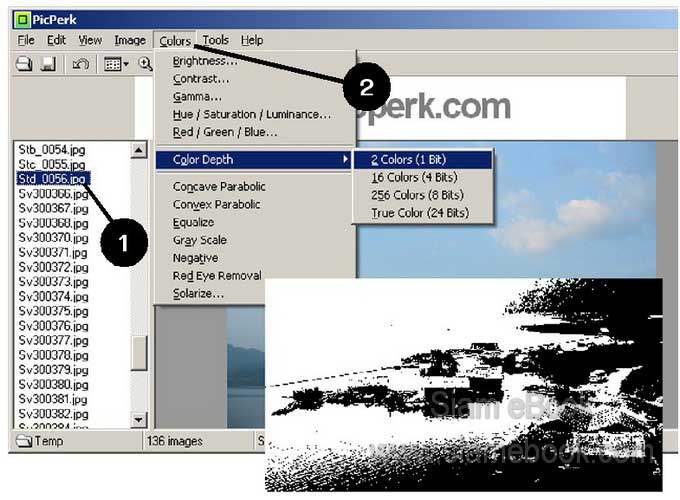
- Details
- Category: ดูไฟล์รูปภาพด้วย Picperk
- Hits: 1544
เพื่อให้การใช้งานโปรแกรมมีความสะดวกมากขึ้น ก็อาจปรับแต่งการทำงานเพิ่มเติม ดังนี้
1. คลิกเมนู Tools>>Options
2. ในกรอบข้อความที่ปรากฏขึ้นมา
When starting session
- Open last file or folder from previous session กำหนดให้เปิดไฟล์หรือโฟลเดอร์ที่เคย เรียกใช้งานครั้งล่าสุด
- Show the open folder dialog ให้แสดงกรอบข้อความเพื่อให้เลือกโฟลเดอร์ ไม่อย่างนั้น ก็ต้องเสียเวลาคลิกปุ่ม Open
ควรเลือกตัวใดตัวหนึ่งหรือทั้งสองตัวเลือกนี้ เพื่อความสะดวกในการใช้งาน
- Open Filder จะให้เลือกลักษณะการเปิดดูข้อมูล
- Open files and image ให้เปิดเฉพาะไฟล์ภาพ
- Open all files ให้เปิดทุกไฟล์
Background Colors
ให้เลือกลักษณะของพื้นหลังของโปรแกรม เช่น อาจเลือกพื้นหลังเป็นสีขาวหรือนำภาพใดๆ มา สร้างเป็นภาพพื้นหลังก็ได้
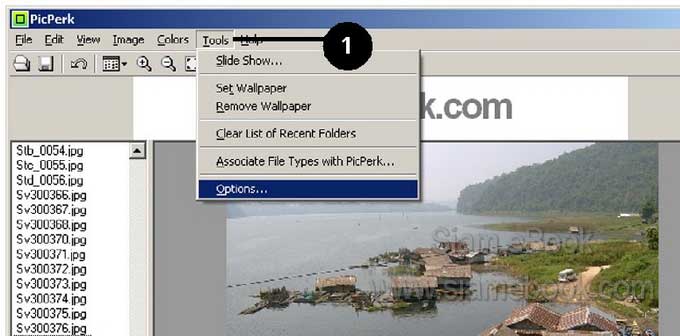
- Details
- Category: ดูไฟล์รูปภาพด้วย Picperk
- Hits: 1303
FastStone Photo Resizer 3.0 Article Count: 4
มือใหม่ Microsoft Office Publisher 2007 Article Count: 50
มือใหม่ CorelDRAW 12 Article Count: 1
มือใหม่ Photoshop CS3 Article Count: 123
คอมพิวเตอร์กับการผลิตหนังสือ Article Count: 34
Capture Express Article Count: 7
การจับหน้าจอคอมพิวเตอร์ Article Count: 10
จัดการไฟล์รูปภาพด้วย ACD See Article Count: 10
ดูไฟล์รูปภาพด้วย Picperk Article Count: 11
การจับภาพหน้าจอคอมพิวเตอร์ด้วย ScreenHunter Article Count: 2
วาดภาพด้วย Adobe Illustrator CS3 Article Count: 81
รวมเทคนิคการใช้งาน CorelDRAW 12 Article Count: 116
คู่มือผลิตสิ่งพิมพ์ด้วย PageMaker 6.5 Article Count: 80
รวมตัวอย่างงาน Photoshop สำหรับมือใหม่ Article Count: 103
จัดการภาพด้วย PhotoScape Article Count: 33
วิธีใช้ Illustrator CS6 Article Count: 1
Paint Article Count: 5
ใบปลิว ทำใบปลิว Article Count: 13
ใบปลิวขนาด A5 Article Count: 11
สิ่งพิมพ์สำเร็จรูปพร้อมใช้ Article Count: 2
โปรแกรมแต่งภาพฟรี Artweaver Article Count: 9
Photoshop CS6 Article Count: 17
Page 48 of 181


